티스토리 뷰
다빈치 리졸브 컷 편집하는 법

- 무료 컷 편집 프로그램
- 프로그램 설명
- 간단 컷 편집
무료 컷편집 프로그램
컷 편집은 잘라서 이어붙이는 영상편집기법을 컷편집이라고합니다. 그런데 어떤 컷편집을 사용해도 무방합니다. 그러나, 처음 컷편집 또는 영상편집을 하시는 분들에게는 프리미엄 프로, 파이널 컷 등 대중화되어있는 것을 사용하기에는 부담스럽습니다. 그렇기 때문에 저는 다빈치 리졸브를 사용합니다. 무료영상편집 추천은 이전글에서 읽어보시길바랍니다.
2020/11/18 - [유용한 정보] - 무료 영상편집 프로그램 4종 추천 장단점 분석
무료 영상편집 프로그램 4종 추천 장단점 분석
영상편집 프로그램 4종 유튜브나 영상편집에 관심이 있으신 분들은 저처럼 어떤 것을 쓸지 어떤 것은 얼마큼 어렵고 유료를 쓰자니 한 달에 3만 원 이상씩 지불해야 하는 어도비 프리미어 프로
500002.tistory.com
다빈치리졸브 프로그램 설명
다빈치 리졸브 프로그램을 사용하는 이유는 나중에 실력이 어느 정도 늘었을 경우에는 자신 있게 프리미엄 프로와, 파이널 컷을 사용해도 어색하지 않은 적당한 난이도와, 영상편집의 방식이 비슷하여 추천드립니다. 그러면 다빈치 리졸브의 기본적인 설명 후에 간단 컷 편집을 알아보겠습니다.
다빈치 리졸브라는 프로그램은 크게 딱 두 가지만 사용할 줄 알면 됩니다. 첫 번째 빨간색 사각형과 두번째 빨간색사각형만 쓸줄알면됩니다.

첫번째 빨간색사각형
영상에 쓸 사진이나, 노래, 영상 등을 찾아 미리 준비하는 공간입니다.
두 번째 빨간색 사각형
영상 속에 자막도넣고, 화면전환효과 일명 트랜지션도넣고, 음악삽입, 영상속에 영상 넣기, 컷 편집, 등 다양한 조미료를 뿌리는 공간입니다.
노란색 사각형 설명
노란색 사각형은 첫 번째 빨간색 사각형에 누르게 되면 파일을 찾아올 경로를 정해서 재료를 찾는 과정입니다. 재료를 찾았다면 노란색 화살표와 같이 끌어오시면 됩니다.
지금부터는 아래에서 컷 편집을 알려드리겠습니다.
컷 편집 순서
사진 끌어오기
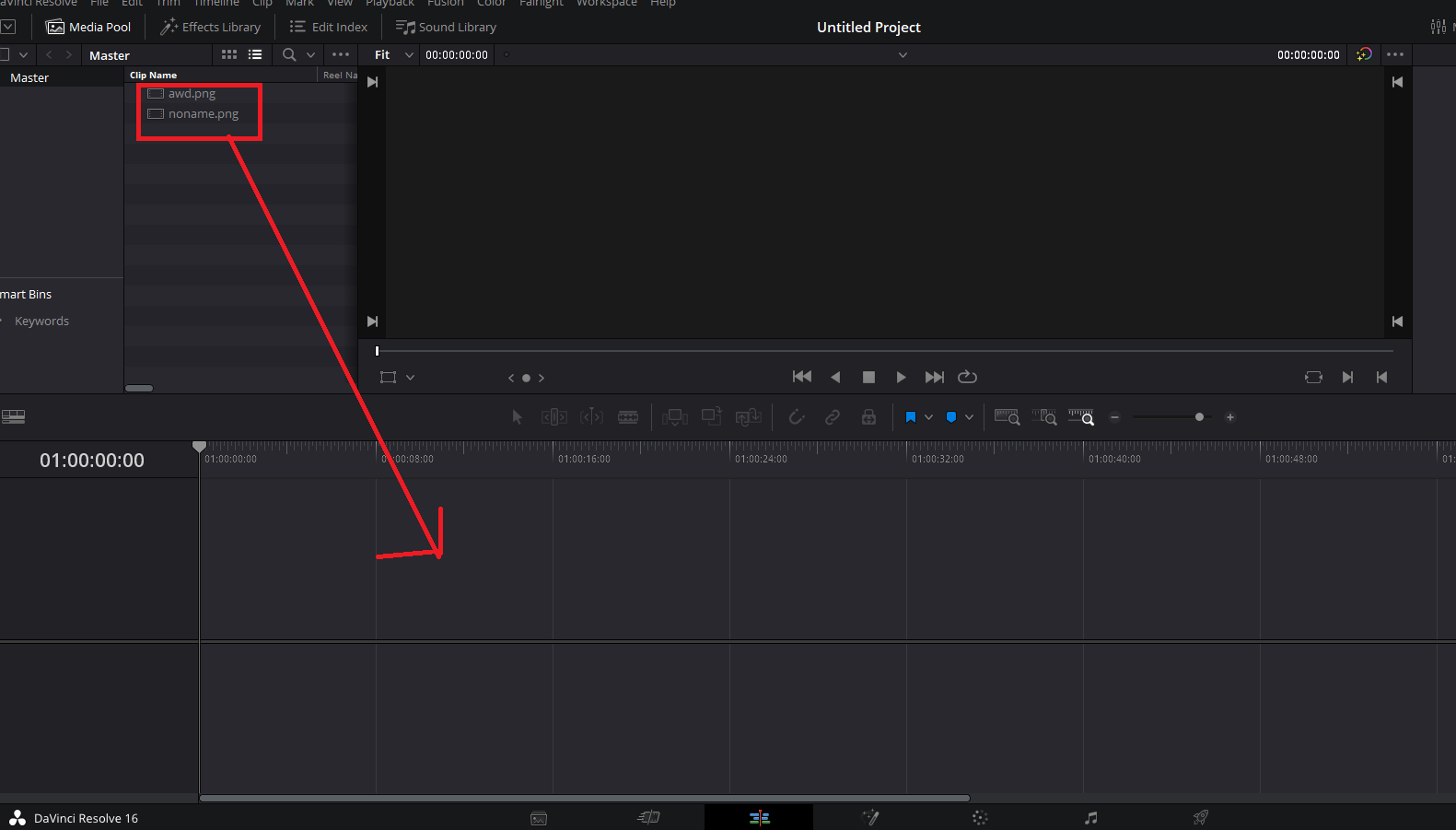
이제 두 번째 빨간 사각형 에들어오게되면 아까 준비했던 사진들을 도마 위에 올립니다. 화살표 표시를 한 곳이 작업을 진행할 수 있도록 하는 도마와 같은 공간입니다. 저곳에 사용하는 영상 또는 파일을 하나씩 끌어올려놓습니다.
컷 편집할 도구 선택하기

자르기
제가 평소에 좋아하는 야인시대 극 중 실제 인물인 스라소니 이성순 씨의 사진을 가져와봤는데요, 사진을 끌어다 놓으면 이렇게 화면이 나옵니다. 그리고
첫 번째 사각형
일반 기본 마우스입니다. 기본 마우스를 말하는 것은 도마 위에 장비 없는 손이라고 생각하면 편할 것 같습니다.
두 번째 사각형
칼이라고 생각하시면 됩니다. 영상을 재생하다가 일시정지를 시킨 후 칼을 누른 뒤에 필요한 부분을 컷팅해주는 겁니다.

지우기
이렇게 자를 부분을 없애주는 것은 칼 표시 아이콘을 선택한 후에 자르게 되면 이렇게 부분 부분 잘립니다.

붙이기
자른 부분을 첫 번째 화살표 마우스를 바꾸어 선택을 한 후 backspace 또는 키보드 del키를 눌러주면 사라집니다.

이제 다시 처음 화살표를 누른 뒤에 중간에 잘린 부분을 이어 붙여주면 되겠죠 화살표를 선택 후 왼쪽 사진으로 붙여주면 끝이 납니다.
완성

사진을 옆으로 당기고 재생을 눌러보면 자연스럽게 화면 전환이 되는 것을 알 수 있습니다.
마무리
어떤가요 많이 어렵지 않죠? 영상편집이라고 해서 크게 다를 것 없이 자르고 붙이고, 영상에 추가 영상 넣고 사진 첨부하고 다듬어서 저장하면 됩니다.
아래에서 무료 이미지 유튜브 주제, 영상 다운로드하는 방법을 참고하시어 자료로 사용하시면 될 것 같습니다.
함께 보면 도움되는 글
2020/11/15 - [유용한 정보] - 무료 이미지 사이트 top6
무료 이미지 사이트 top6
무료이미지 사이트 6 이미지를 첨부하거나 다운로드받아 블로그 글을쓰거나 유튜브영상에 중간중간에 삽입하려하는데 사진이없으신분들 유료로 다운받지말고 무료로 다운받아보세요~ 무료이
500002.tistory.com
2020/11/12 - [유용한 정보] - 유튜브 영상 다운로드하는 법 모바일 컴퓨터 둘 다가능
유튜브 영상 다운받는 법 모바일 컴퓨터 둘다가능
유튜브 영상 다운로드하는 방법 유튜브 영상을 보다 보면 개인적으로 소장하고 싶거나, 휴대폰요금을 다 썼거나, 아니면 공기계를 쓰시는 분들, 또는 유튜브 영상을 다운로드하여 편집 공부를
500002.tistory.com
2020/11/02 - [돈 되는 정보] - 유튜브 주제 정하는 법
유튜브 주제정하는법
유튜브를 처음 시작하기 위해서는 나 자신에 대해 먼저 알아야 합니다. 나 자신에게 알려면 어떻게 해야 할까요? 종이에 적어볼까요? 아니면 어떻게 해야 할지 궁금하시죠 우선 이러한 부분에
500002.tistory.com
'유용한 정보' 카테고리의 다른 글
| 포토스케이프 사진 일괄 편집 (0) | 2021.03.01 |
|---|---|
| 카카오 멀티프로필 만들기 (0) | 2021.02.28 |
| 곰플레이어 다운로드 (0) | 2021.02.07 |
| 공황장애 증상 초기증상 자가진단 치료 (0) | 2021.01.30 |
| 조현병 증상 초기증상 원인 치료방법 (0) | 2021.01.22 |
